RetroArch este o platformă de emulare versatilă, care permite utilizatorilor să simuleze o gamă largă de console de jocuri. Aceasta susține zeci de sisteme, de la Atari la Sega Genesis, inclusiv Nintendo Wii și Commodore 64, prin intermediul „nucleelor” pe care utilizatorii le pot descărca direct din aplicație.
Aplicația RetroArch este populară printre utilizatorii de Raspberry Pi. Majoritatea sistemelor de operare „retro” compatibile cu aceste dispozitive vin cu versiuni modificate de RetroArch. Totuși, capabilitățile remarcabile ale RetroArch nu se limitează la aceste dispozitive. Această aplicație poate fi instalată și pe sisteme Linux. Disponibilă pentru majoritatea distribuțiilor moderne Linux, iată cum să o configurezi pe sistemul tău!
Ghid de Instalare pentru Ubuntu
Ubuntu Linux oferă o versiune recentă a emulatorului RetroArch în depozitele sale de software. Cu toate acestea, această versiune nu este întotdeauna cea mai actuală. Pentru a beneficia de ultimele funcții și îmbunătățiri, este recomandat să nu folosiți această metodă. În schimb, utilizatorii Ubuntu pot accesa cele mai recente versiuni prin intermediul PPA-ului oficial al dezvoltatorului.
Pentru a adăuga PPA-ul, deschide un terminal (Ctrl+Alt+T sau Ctrl+Shift+T) și utilizează următoarea comandă:
sudo add-apt-repository ppa:libretro/stable
După adăugarea depozitului, actualizează lista de pachete:
sudo apt update
Apoi, efectuează o actualizare completă a sistemului pentru a asigura compatibilitatea cu RetroArch:
sudo apt upgrade -y
În cele din urmă, instalează RetroArch cu următoarea comandă:
sudo apt install retroarch -y
Ghid de Instalare pentru Debian
Pe Debian, RetroArch poate fi instalat printr-o comandă simplă Apt-get. Însă, din cauza naturii Debian, versiunea disponibilă în mod standard este adesea învechită, lipsind corecții, actualizări și funcții noi. Pentru a emula console retro folosind RetroArch pe Debian, este recomandat să activezi Debian Backports. Acest lucru este ușor de realizat și oferă acces la programe mai recente, inclusiv RetroArch.
Pentru a activa Debian Backports, consultă acest ghid. Aici vei găsi toate detaliile despre ce sunt Debian Backports și cum să îi activezi. După activarea Backports, instalează RetroArch cu comanda de mai jos:
sudo apt-get -t stretch-backports install retroarch
Dacă preferi să nu folosești Debian Backports, nu-ți face griji! RetroArch este disponibil și ca pachet Snap sau Flatpak, opțiuni prezentate mai jos.
Ghid de Instalare pentru Arch Linux
Utilizatorii care doresc să folosească RetroArch pe Arch Linux vor fi mulțumiți să afle că procesul este foarte simplu. Arch Linux fiind o distribuție „de ultimă oră”, tot software-ul disponibil este de obicei la cele mai recente versiuni.
Instalarea RetroArch pe Arch Linux se face prin managerul de pachete Pacman. Deschide un terminal (Ctrl+Alt+T sau Ctrl+Shift+T) și introdu următoarea comandă:
sudo pacman -S retroarch
Alternativ, RetroArch este disponibil și în Arhiva Utilizatorilor Arch Linux (AUR). Instalarea din AUR este recomandată doar dacă versiunea tradițională are probleme. Pentru mai multe detalii, accesează Aici.
Ghid de Instalare pentru Fedora
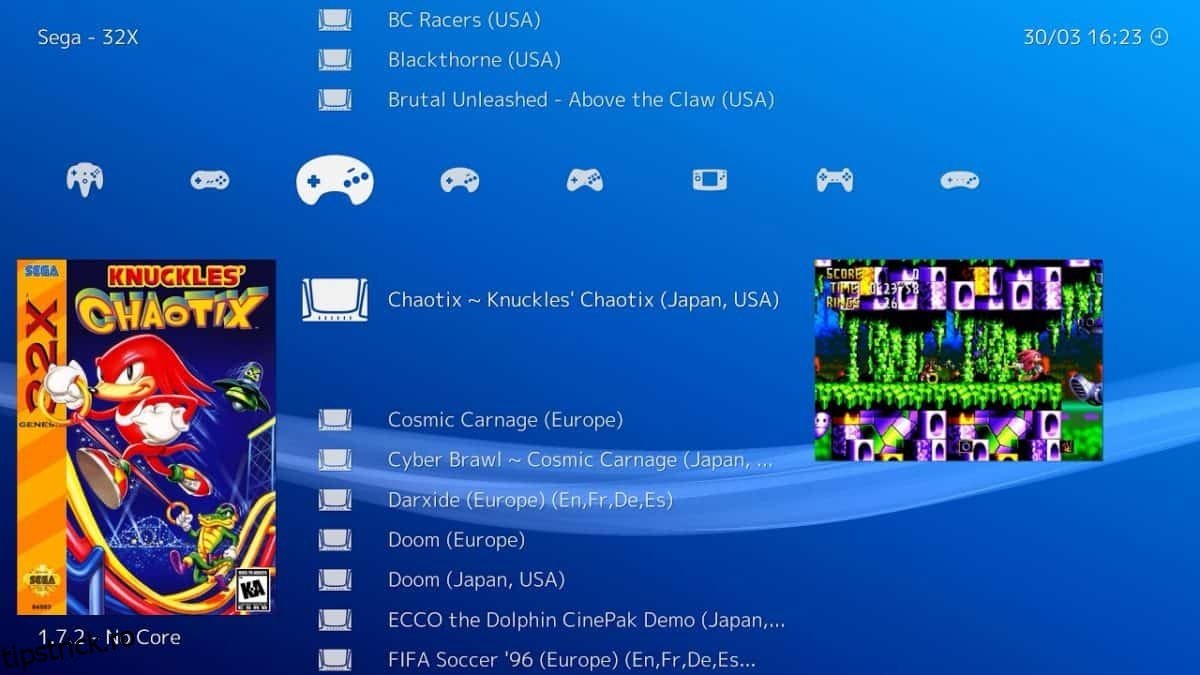
Utilizatorii Fedora nu pot instala RetroArch direct, deoarece aceasta nu este inclusă în depozitele software standard. Totuși, dacă dorești să folosești această aplicație pe Fedora, acest lucru este posibil prin configurarea unui depozit software terță parte.
Pentru a adăuga acest depozit, deschide un terminal (Ctrl+Alt+T sau Ctrl+Shift+T) și folosește utilitarul Wget pentru a descărca fișierul de instalare:
wget https://github.com/rpmsphere/noarch/raw/master/r/rpmsphere-release-29-2.noarch.rpm
După descărcarea fișierului, instalează-l folosind comanda DNF:
sudo dnf install rpmsphere-release-29-2.noarch.rpm
Dacă adăugarea depozitului software a avut succes, poți instala RetroArch folosind managerul de pachete DNF:
sudo dnf install rpmfusion -y
Ghid de Instalare pentru OpenSUSE
OpenSUSE nu include RetroArch în depozitele sale standard, cu excepția utilizatorilor Tumbleweed. Din acest motiv, este recomandat să eviți încercarea de a instala prin managerul de pachete Zypper și să urmezi instrucțiunile pentru Snap sau Flatpak, prezentate mai jos.
Instalarea prin Snap
RetroArch este disponibil ca pachet Snap. Pentru a-l instala, urmează acest ghid despre activarea pachetelor Snap pe desktop-ul tău Linux. După configurarea Snaps, deschide un terminal și folosește următoarea comandă:
sudo snap install retroarch
Pentru a finaliza instalarea, conectează RetroArch la sistem:
sudo snap connect retroarch:raw-usb && sudo snap connect retroarch:joystick
Instalarea prin Flatpak
Similar altor programe moderne, RetroArch este disponibil pe Flathub ca Flatpak. Pentru a instala aplicația din Flathub, trebuie să configurezi runtime-ul Flatpak pe computerul tău Linux. Pentru mai multe informații, accesează acest ghid.
După instalarea runtime-ului Flatpak, RetroArch poate fi configurat cu ușurință prin următoarele comenzi din terminal:
flatpak remote-add --user --if-not-exists flathub https://flathub.org/repo/flathub.flatpakrepo flatpak install --user flathub org.libretro.RetroArch